MacでHomebrewを使用して、Node.jsをインストールする方法を解説します。
目次
nodebrewのインストール
以下のコマンドを実行し、nodebrewをインストールします。
brew install nodebrew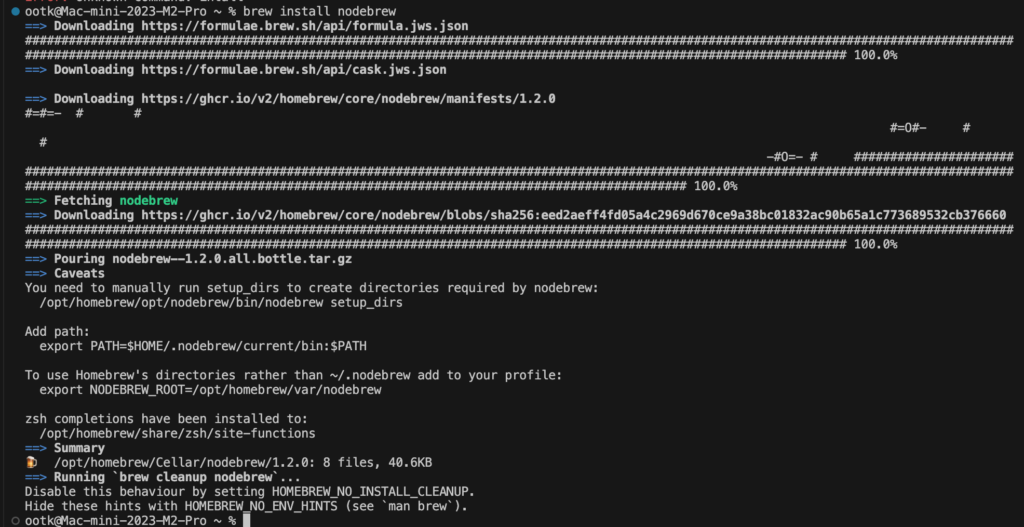
nodebrewにパスを通す(nodebrewコマンドを使えるようにする)
以下のコマンドを実行し、nodebrewコマンドへのパスを確認します。
nodebrew setup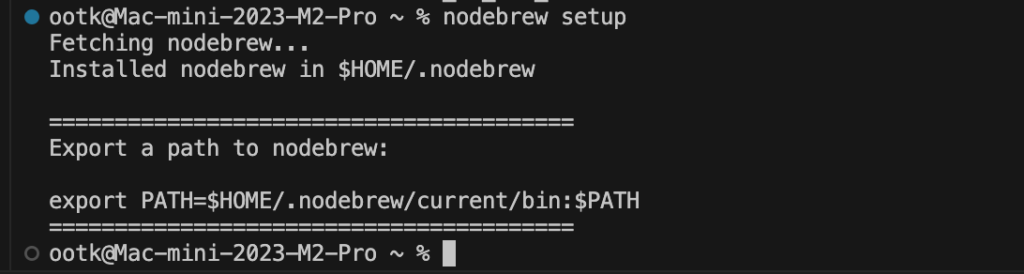
以下のコマンドを実行し、.zshrcファイルを編集していきます。
vim .zshrc
.zshrcファイルにnodebrewコマンドへのパスを追記します。
export PATH=$HOME/.nodebrew/current/bin:$PATH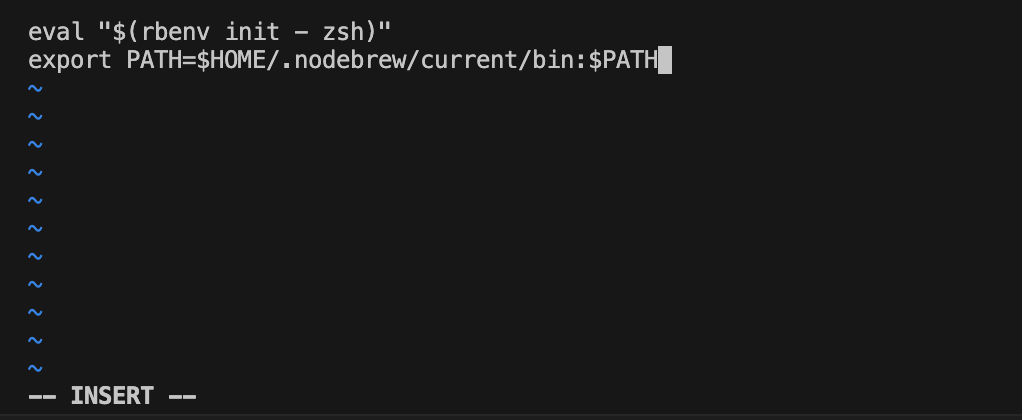
修正内容を反映させるため、ターミナルを一度終了し、再び起動します。
Node.jsのインストール
以下のコマンドを実行し、インストール可能なNode.jsバージョンを一覧表示します。
nodebrew ls-remote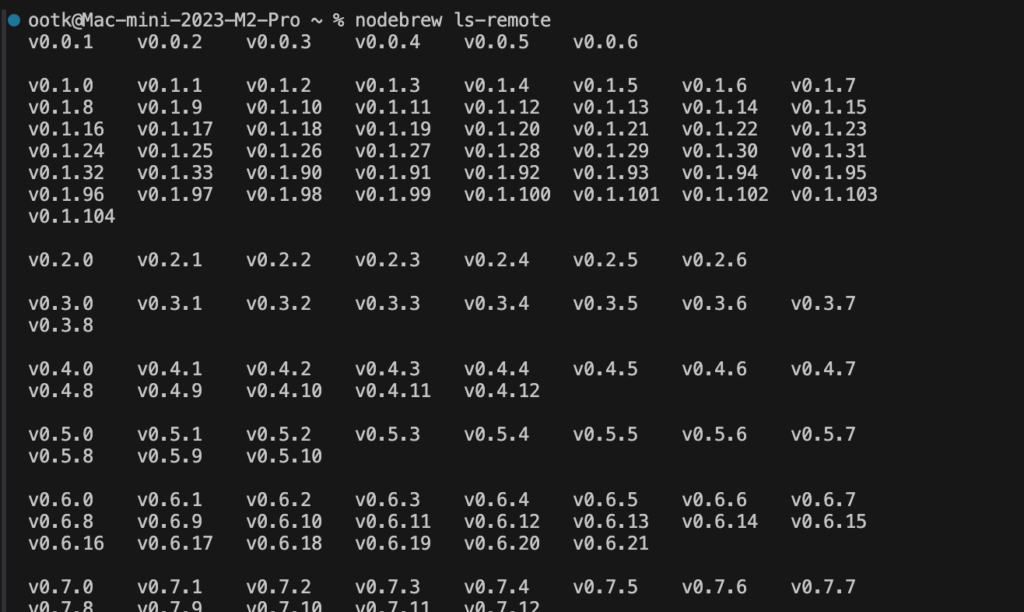
以下のコマンドを実行し、Node.jsをインストールします。
nodebrew install インストールしたいNode.jsバージョン
使用したいNode.jsバージョンを有効化
以下のコマンドを実行し、インストールされているNode.jsバージョンを一覧表示します。
「current: 」に表示されているバージョンは有効化されているNode.jsバージョンです。今は何も有効化していないので「none」と表示されています。
nodebrew list
以下のコマンドを実行し、使用したいNode.jsバージョンを有効化します。
nodebrew use 有効化したいNode.jsバージョン
以下のコマンドを実行し、有効化されているNode.jsバージョンを確認します。
「current: v20.12.2」と表示されているので、v20.12.2が有効化されていることを確認できました。
nodebrew list








